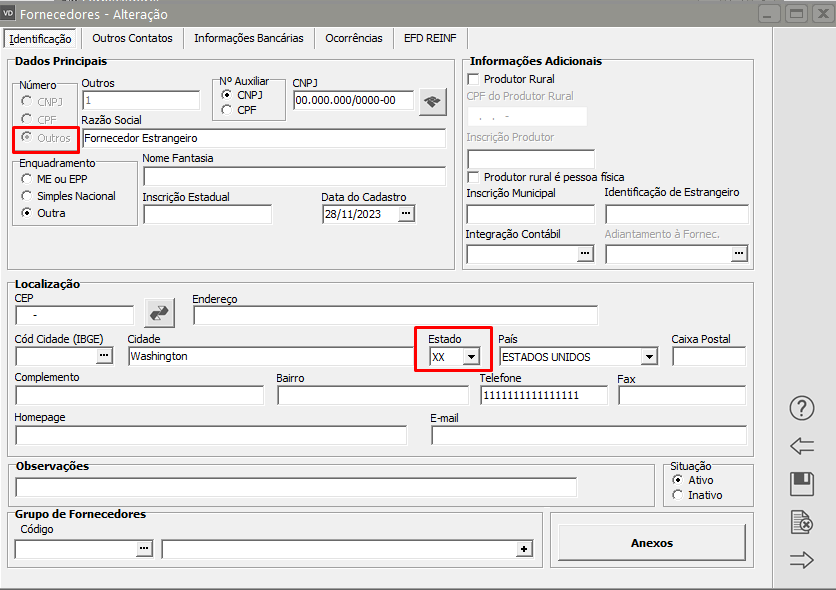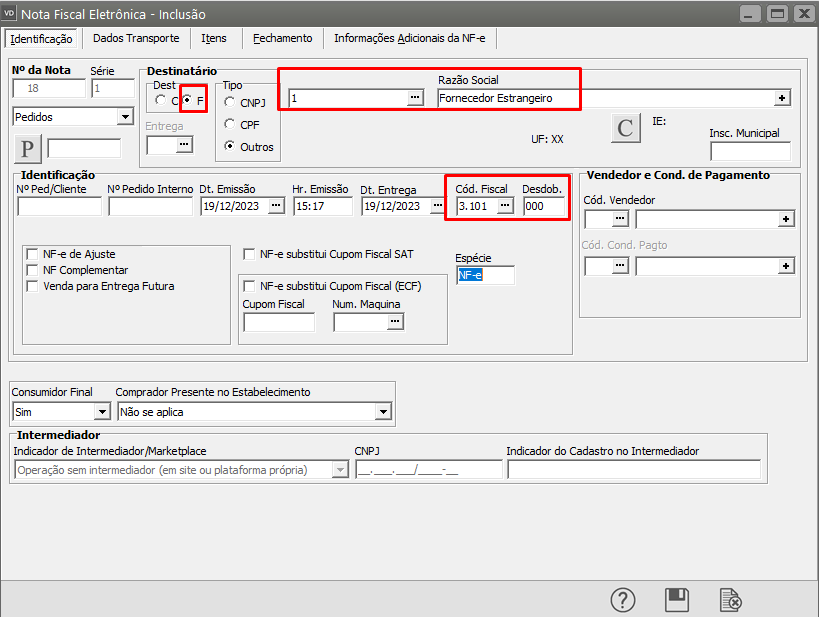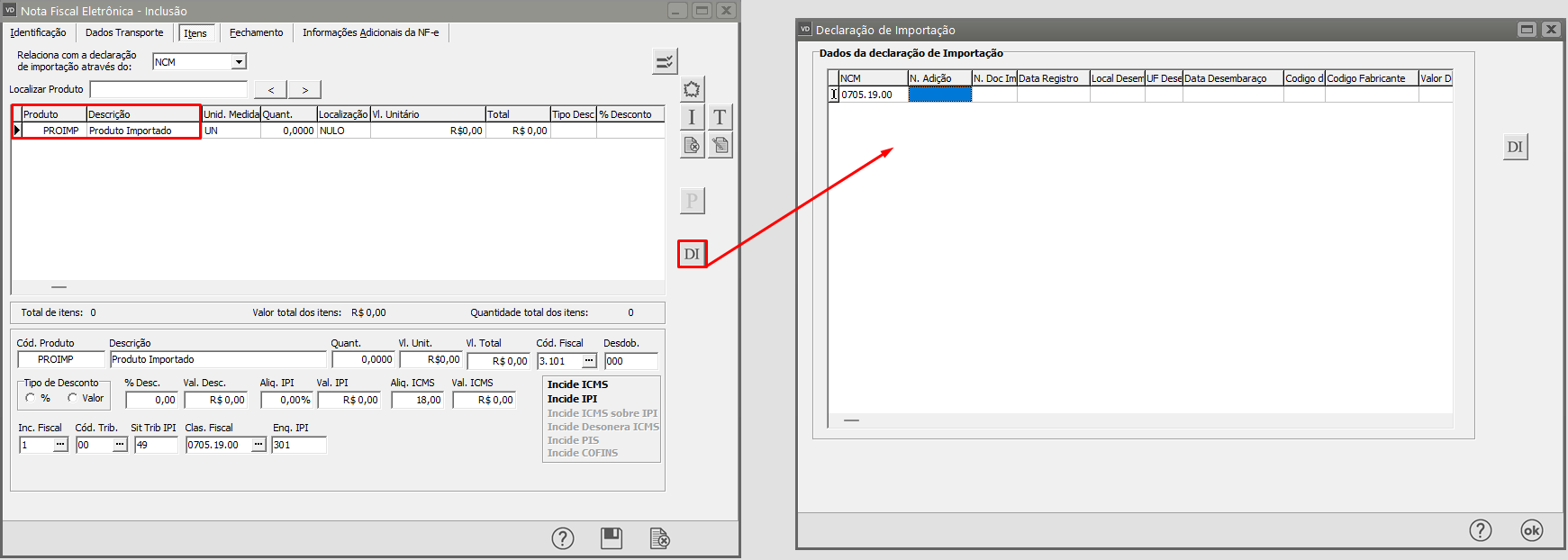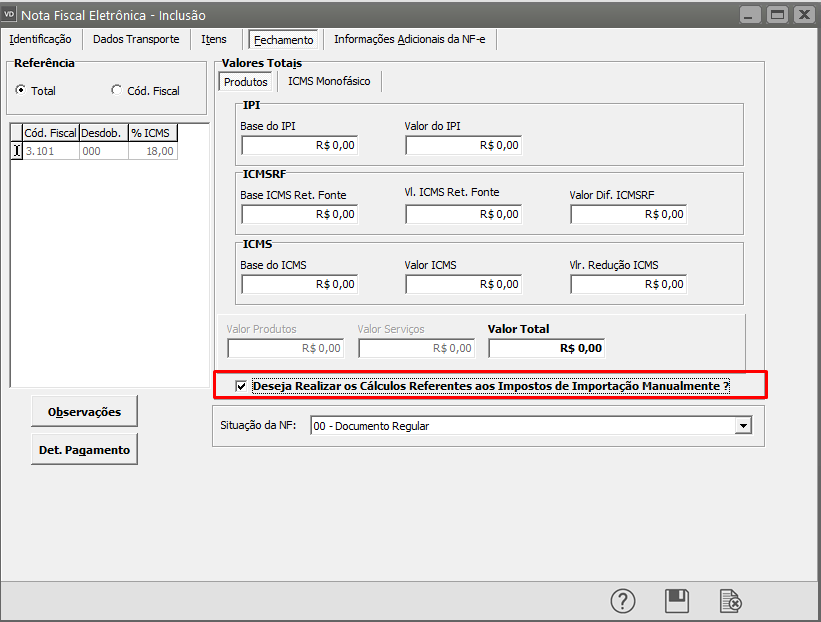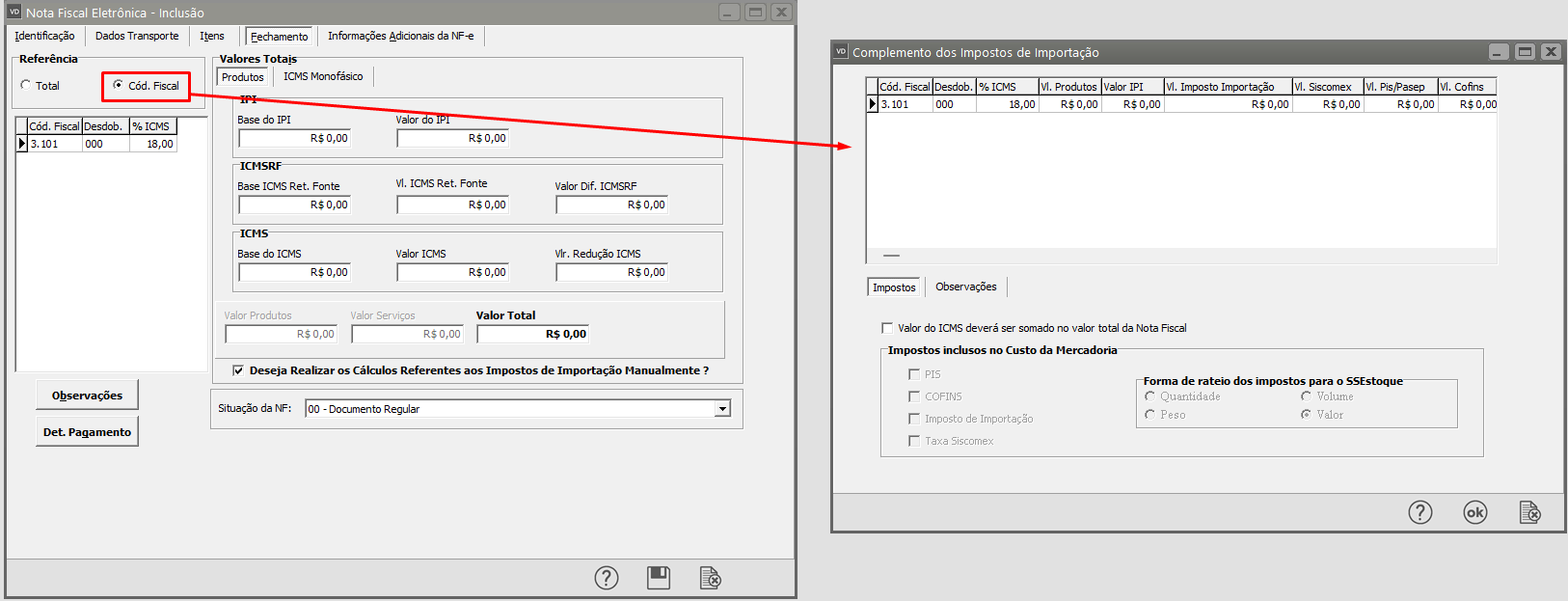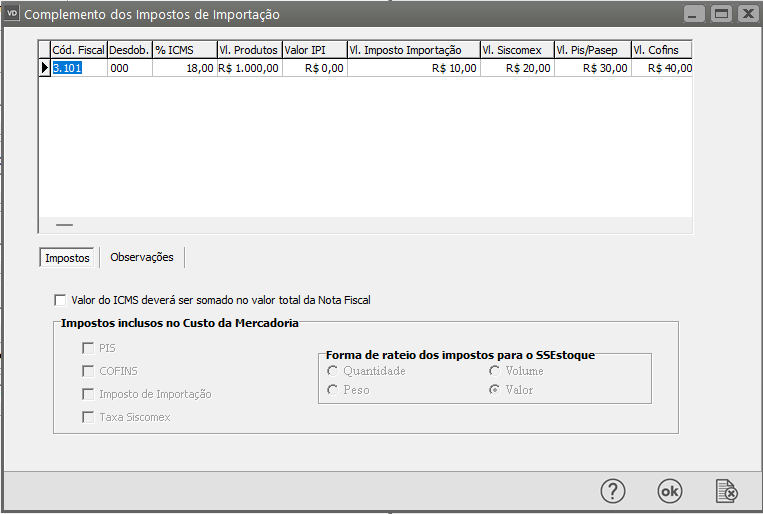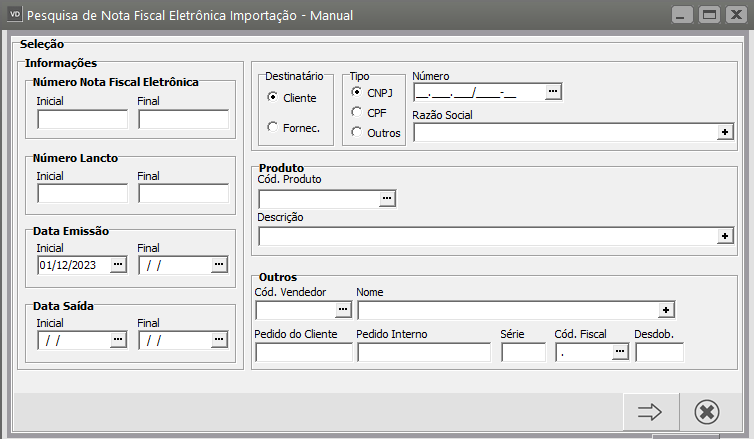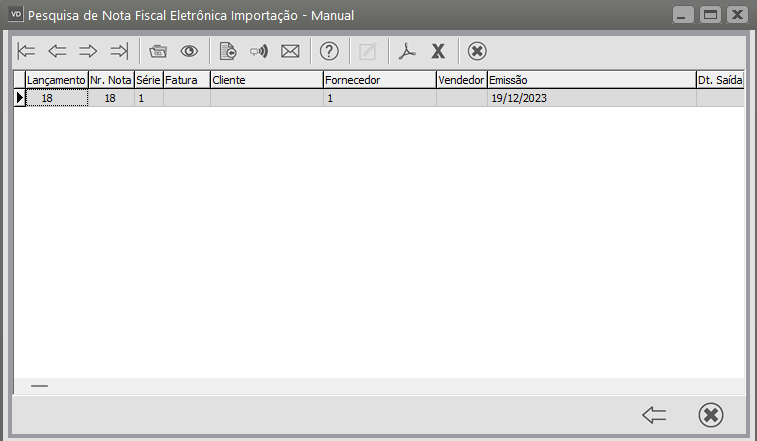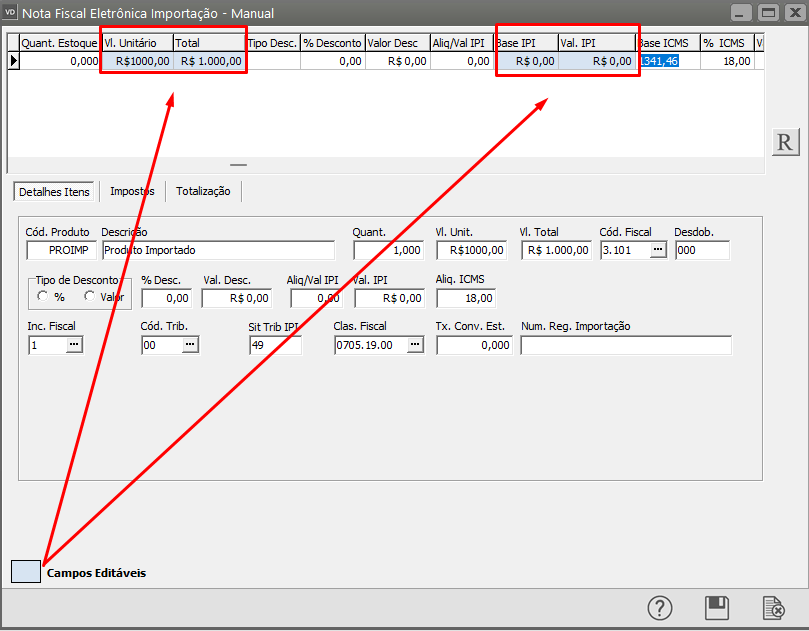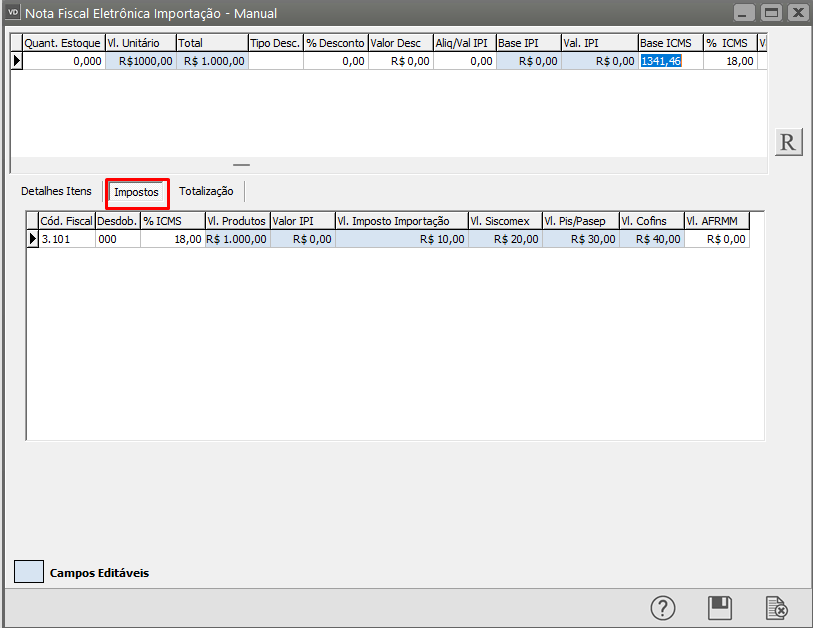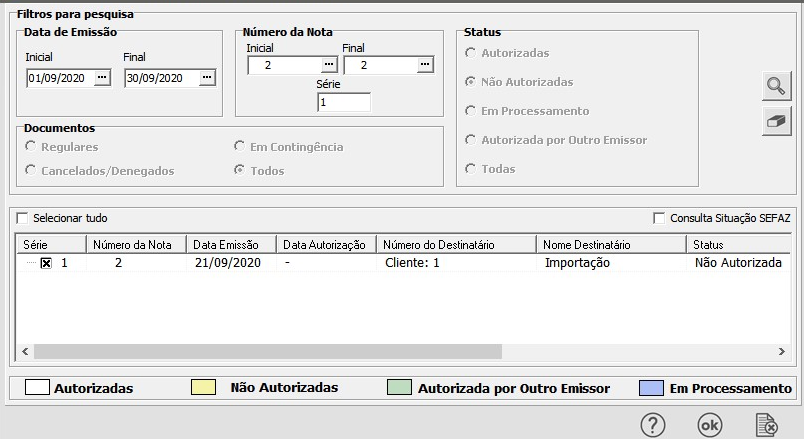Alterando Valores Manualmente para NFe de Importação
CADASTRANDO E ALTERANDO OS VALORES DE UMA NOTA FISCAL ELETRÔNICA DE IMPORTAÇÃO MANUALMENTE
ParaCaso cadastrarseja necessária a alteração dos valores dos impostos da NFe de importação, o Vendas possui uma opção para conseguir realizar esse cadastro.
1) O Fornecedor do Produto que foi Importado deverá estar cadastrado no menu Manutenção>Fornecedores
com o Tipo “Outro” e estado “XX”.
3) Na aba Fechamentode deverá“Itens” serpreencha checadoas oinformações parâmetroda 'DI.
4) Na Aba “Fechamento” selecionar que “Deseja realizarRealizar os Cálculos Referentes aos Impostos de Importação Manualmente ?'.”
5. assim,Clique estano botão “Cód Fiscal” e preencha os valores referente aos impostos da importação.
Após colocar os valores da importação, clique em “ok” e “não” para o sistema recalcular os valores.
Ao salvar a NFe o sistema não questionará se deseja gerar o XML, pois já foi definido que serão alterados os valores manualmente.
O sistema trará a alteraçrelação de valorestodas manualmente.as Notas Fiscais Eletrônicas que foram assinaladas com a opção de “Deseja realizar os cálculos referente aos Impostos de Importação Manualmente”. Selecione a nota que deverá ser alterada e será apresentada uma única tela com as informações da mesma.
Os campos que podem ser editados ficarão na cor azul
Feito7. isto,Clique estana Notaaba Fiscal“Impostos” estaráe disponívelo nosistema apresentará os campos editáveis na cor azul. Faça as alterações necessárias.
Ao salvar a NFe o sistema questionará se deseja gerar o XML, clique em SIM e autorize normalmente a NFe.
8). Ao acessar o menu Movimentação/o>Nota Fiscal Eletrônica Imp. />Manutenção,o parae editar a modificaçãoNFe deque seusfoi valores.alterada, poderá ver que as mudanças foram salvas corretamente.